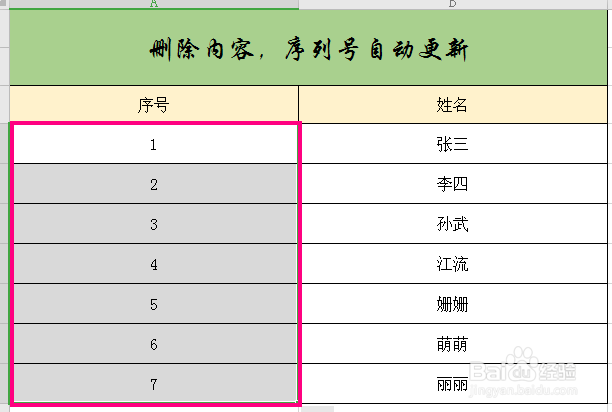Excel技巧:删除内容,序列号自动更新
办公中,面对Excel时,我们经常遇到,当删除一行单元格时,序列号就会被打乱,比如有10行数据,删除第7行,序列号就会变成1-6、8-10,此时,我们就需要重新填充数据,很麻烦。 今天Eamo就教大家,如何删除内容,序列号顺序依旧完整。

工具/原料
电脑
Excel
第一部分(技巧):删除数据,序列号自动更新
1、如图所示:在序列号下方的单元格内,输入“=row”,此时会有函数提示。
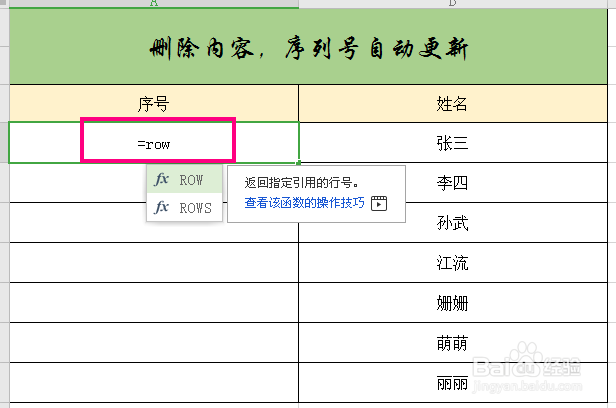
2、如图所示:选择“ROW”函数,并敲击“回车键”。
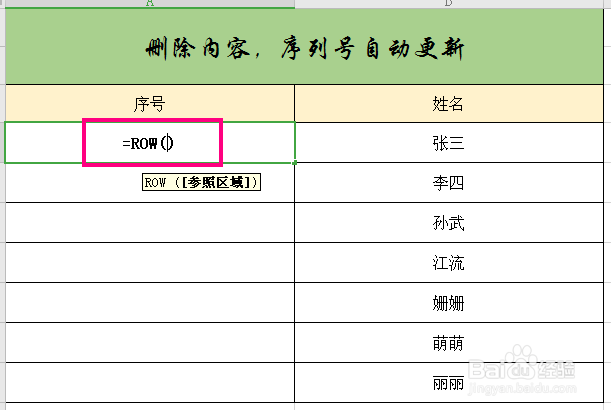
3、如图所示:此时鼠标光标在ROW函数中间的空格内,把鼠标移到空格右边,然后输入“—”。
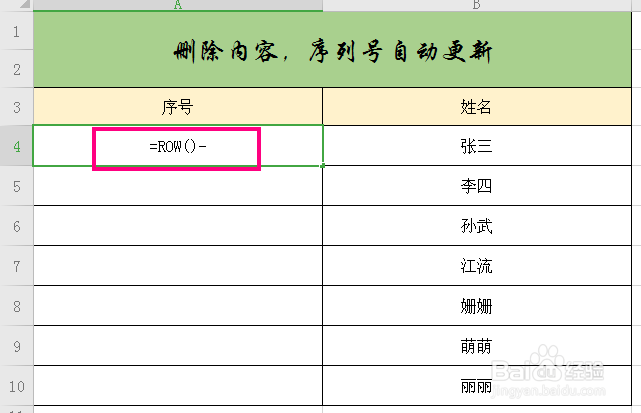
4、如图所示:在“—”后面,输入“3”。 注意:此时需要编辑的序列号开头数字1在第4行,所以我们输入它上一行的数字“3”。
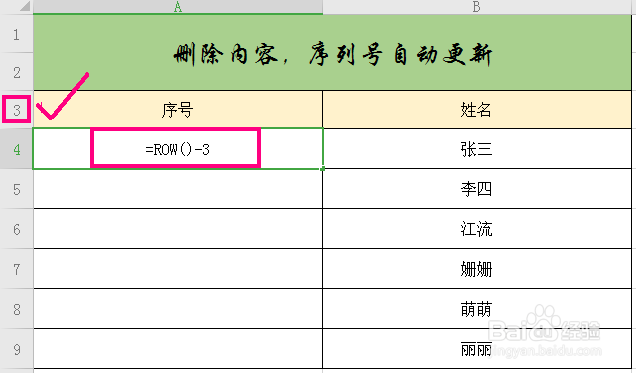
5、如图所示:敲击“回车键”,数列号开头数字1生成。
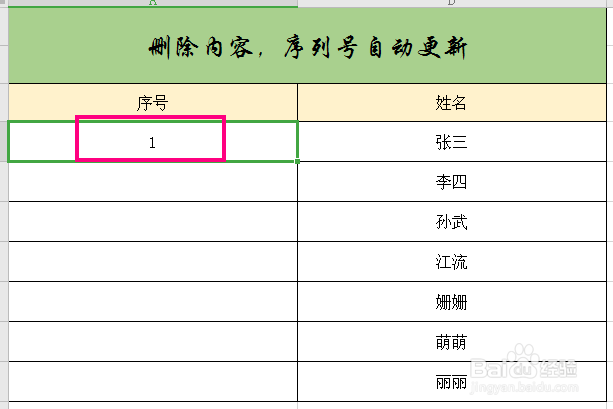
6、如图所示:此时,我们双击序列号“1”右下角,填充所有序列号。 注意:此时,删除数据,序列号自动更新教程完成!
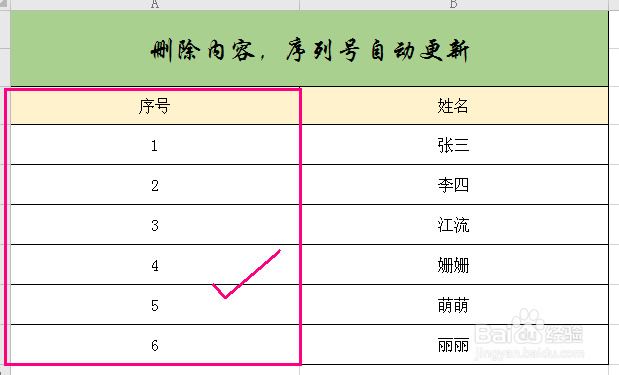
第二部分(测试):
1、如图所示:选择第六行数据,点击“右键”选择“删除”。
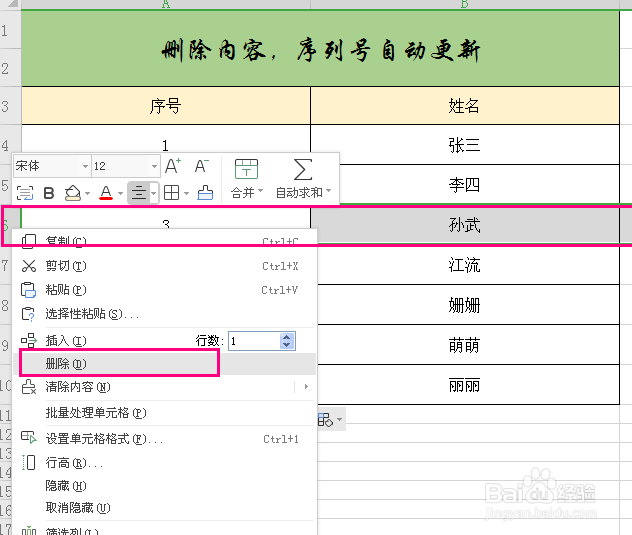
2、如图所示:此时,序列号依旧连续完整,无中断,测试成功!